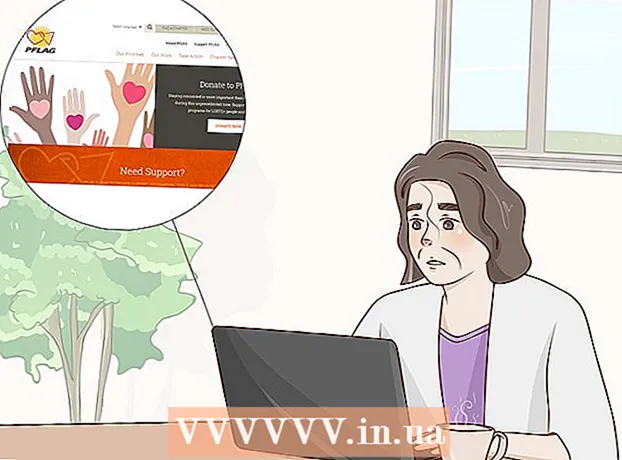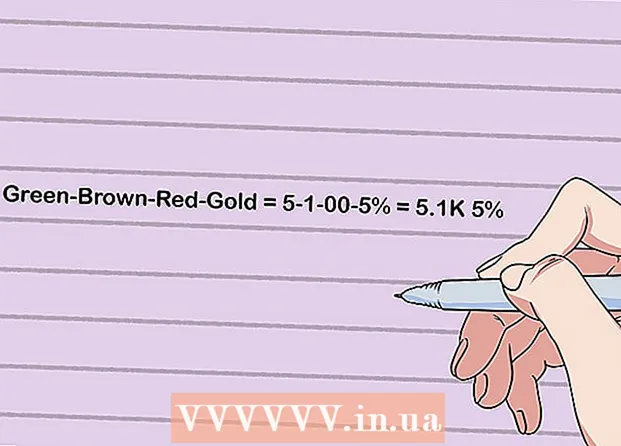Autor:
Marcus Baldwin
Fecha De Creación:
19 Junio 2021
Fecha De Actualización:
1 Mes De Julio 2024
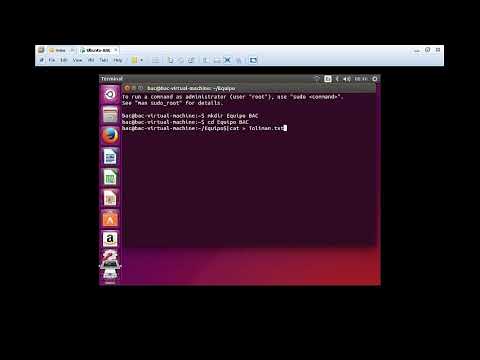
Contenido
- Pasos
- Parte 1 de 4: Cómo abrir una terminal
- Parte 2 de 4: Cómo crear un archivo de texto rápidamente
- Parte 3 de 4: Cómo usar el editor de texto Vim
- Parte 4 de 4: Cómo usar el editor de texto de Emacs
- Consejos
- Advertencias
Este artículo le mostrará cómo crear un archivo de texto en Linux usando la terminal. A continuación, puede utilizar uno de los editores de texto integrados para editar este archivo.
Pasos
Parte 1 de 4: Cómo abrir una terminal
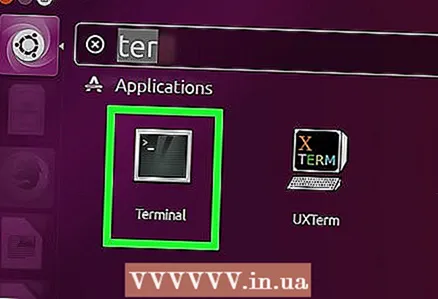 1 Abra una terminal. Haga clic en "Menú" y seleccione "Terminal", cuyo icono parece un cuadrado negro con símbolos blancos "> _". Este icono está en la barra de menú de la izquierda.
1 Abra una terminal. Haga clic en "Menú" y seleccione "Terminal", cuyo icono parece un cuadrado negro con símbolos blancos "> _". Este icono está en la barra de menú de la izquierda. - Alternativamente, puede hacer clic en la barra de búsqueda en la parte superior del menú y luego escribir Terminal.
 2 En terminal ingrese ls y presione ↵ Entrar. La terminal se abrirá en su directorio de inicio, pero con el comando ls puede abrir una lista de carpetas en el directorio actual. Para crear un archivo de texto en una de estas carpetas, debe navegar hasta él desde el directorio actual.
2 En terminal ingrese ls y presione ↵ Entrar. La terminal se abrirá en su directorio de inicio, pero con el comando ls puede abrir una lista de carpetas en el directorio actual. Para crear un archivo de texto en una de estas carpetas, debe navegar hasta él desde el directorio actual. 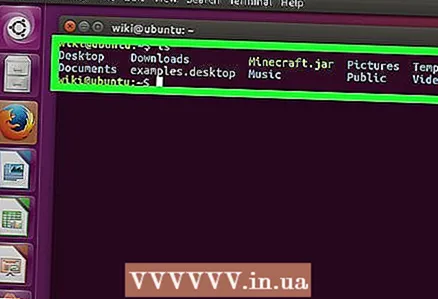 3 Seleccione la carpeta donde se creará el archivo de texto. Ingrese el nombre de la carpeta después del comando lspara ir a esa carpeta.
3 Seleccione la carpeta donde se creará el archivo de texto. Ingrese el nombre de la carpeta después del comando lspara ir a esa carpeta.  4 Ingresar directorio de cd. Reemplace "directorio" con el nombre de la carpeta que desee. Con este comando, navegará desde el directorio actual a la carpeta especificada.
4 Ingresar directorio de cd. Reemplace "directorio" con el nombre de la carpeta que desee. Con este comando, navegará desde el directorio actual a la carpeta especificada. - Por ejemplo, ingrese escritorio cdpara ir a su directorio de escritorio.
- Para crear un archivo de texto en una de las subcarpetas de la carpeta seleccionada, escriba “/” (sin comillas) después del nombre de la carpeta y luego ingrese el nombre de la subcarpeta. Por ejemplo, si la carpeta "Documentos" contiene la subcarpeta "Varios" que desea, ingrese CD Documentos / Miscelánea.
 5 Haga clic en ↵ Entrar. Se ejecutará el comando, es decir, cambiará del directorio actual a la carpeta (o subcarpeta) seleccionada.
5 Haga clic en ↵ Entrar. Se ejecutará el comando, es decir, cambiará del directorio actual a la carpeta (o subcarpeta) seleccionada. 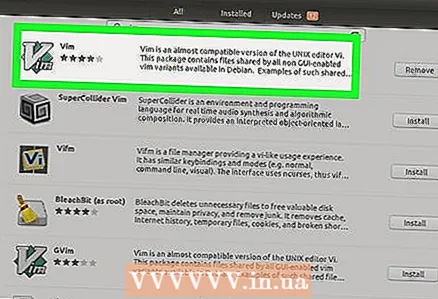 6 Elija un editor de texto. Puede crear rápidamente un archivo de texto simple; también puede usar el editor de texto Vim o Emacs para crear y editar un archivo de texto más complejo. Ahora que ha navegado a la carpeta correcta, cree un archivo de texto.
6 Elija un editor de texto. Puede crear rápidamente un archivo de texto simple; también puede usar el editor de texto Vim o Emacs para crear y editar un archivo de texto más complejo. Ahora que ha navegado a la carpeta correcta, cree un archivo de texto.
Parte 2 de 4: Cómo crear un archivo de texto rápidamente
 1 En una terminal, ingrese cat> filename.txt. Reemplace "nombre de archivo" con el nombre del archivo de texto a crear.
1 En una terminal, ingrese cat> filename.txt. Reemplace "nombre de archivo" con el nombre del archivo de texto a crear. - Por ejemplo, para crear un archivo kitty.txt, ingrese gato> gatito.txt.
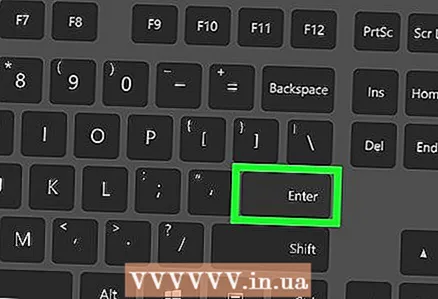 2 Haga clic en ↵ Entrar. Se creará un nuevo archivo de texto en el directorio actual. En la terminal, el cursor se moverá a una línea vacía.
2 Haga clic en ↵ Entrar. Se creará un nuevo archivo de texto en el directorio actual. En la terminal, el cursor se moverá a una línea vacía. 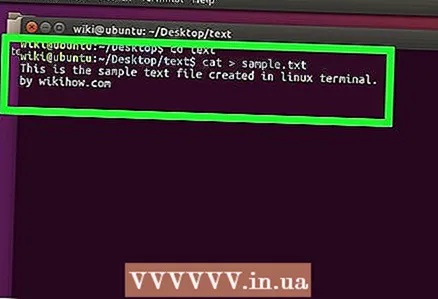 3 Ingrese el texto del documento. Hágalo de la misma manera que en cualquier documento de texto. Para guardar el texto ingresado e ir a una nueva línea, presione ↵ Entrar.
3 Ingrese el texto del documento. Hágalo de la misma manera que en cualquier documento de texto. Para guardar el texto ingresado e ir a una nueva línea, presione ↵ Entrar. - Si una carpeta con un archivo de texto está abierta, simplemente haga doble clic en ella (cuando se crea) para realizar este paso.
 4 Haga clic en control+Z. El texto ingresado se guardará y volverá a la ventana del terminal.
4 Haga clic en control+Z. El texto ingresado se guardará y volverá a la ventana del terminal.  5 En una terminal, ingrese ls -l filename.txt. Reemplaza "nombre de archivo" con el nombre del archivo de texto generado. Con este comando, encontrará el archivo generado para asegurarse de que se haya creado en la carpeta correcta.
5 En una terminal, ingrese ls -l filename.txt. Reemplaza "nombre de archivo" con el nombre del archivo de texto generado. Con este comando, encontrará el archivo generado para asegurarse de que se haya creado en la carpeta correcta. - Por ejemplo, para encontrar el archivo de texto textfile.txt, ingrese el comando ls -l archivo de texto.txt.
- Este comando utiliza la "L" minúscula en lugar de la "i" mayúscula.
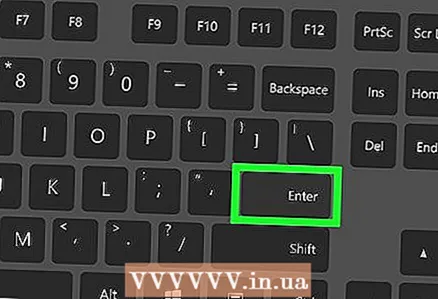 6 Haga clic en ↵ Entrar. La siguiente línea del terminal mostrará la hora y fecha de creación del archivo, así como su nombre. Esto significa que el archivo se creó en la carpeta especificada.
6 Haga clic en ↵ Entrar. La siguiente línea del terminal mostrará la hora y fecha de creación del archivo, así como su nombre. Esto significa que el archivo se creó en la carpeta especificada.
Parte 3 de 4: Cómo usar el editor de texto Vim
 1 En una terminal, ingrese vi filename.txt. El comando "vi" le dice al sistema que cree y edite el archivo usando el editor de texto Vim. Reemplace "nombre de archivo" con el nombre del archivo de texto a crear.
1 En una terminal, ingrese vi filename.txt. El comando "vi" le dice al sistema que cree y edite el archivo usando el editor de texto Vim. Reemplace "nombre de archivo" con el nombre del archivo de texto a crear. - Por ejemplo, para crear y editar el archivo tamins.txt, ingrese vi tamins.txt.
- Si ya hay un archivo con el mismo nombre en el directorio actual, ese archivo se abrirá.
 2 Haga clic en ↵ Entrar. El archivo de texto se creará y se abrirá en el editor de texto de Vim. Cada línea del terminal mostrará un símbolo "~", y el nombre del archivo de texto creado aparecerá en la parte inferior del terminal.
2 Haga clic en ↵ Entrar. El archivo de texto se creará y se abrirá en el editor de texto de Vim. Cada línea del terminal mostrará un símbolo "~", y el nombre del archivo de texto creado aparecerá en la parte inferior del terminal.  3 Presione la tecla I en el teclado. El editor de texto cambiará al modo Insertar; en este modo, puede ingresar texto en el documento.
3 Presione la tecla I en el teclado. El editor de texto cambiará al modo Insertar; en este modo, puede ingresar texto en el documento. - Cuando presione la tecla especificada, "INSERT" se mostrará en la parte inferior de la ventana.
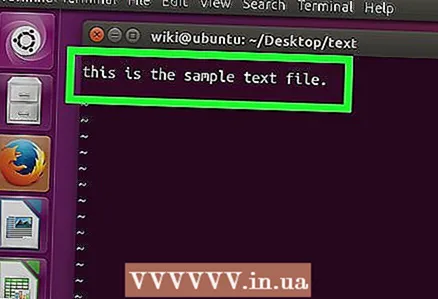 4 Ingrese el texto del documento. Hágalo de la misma manera que en cualquier documento de texto. Para guardar el texto ingresado e ir a una nueva línea, presione ↵ Entrar.
4 Ingrese el texto del documento. Hágalo de la misma manera que en cualquier documento de texto. Para guardar el texto ingresado e ir a una nueva línea, presione ↵ Entrar.  5 Presione la tecla Esc. Normalmente, se encuentra en la esquina superior izquierda del teclado. El editor de texto cambia al modo de comando.
5 Presione la tecla Esc. Normalmente, se encuentra en la esquina superior izquierda del teclado. El editor de texto cambia al modo de comando. - Aparece un cursor en la parte inferior de la ventana.
 6 En la terminal ingrese: wy presione ↵ Entrar. El texto ingresado se guardará.
6 En la terminal ingrese: wy presione ↵ Entrar. El texto ingresado se guardará.  7 En la terminal ingrese: qy presione ↵ Entrar. El editor de texto de Vim se cerrará y volverá a la ventana de la terminal. El archivo de texto ahora se puede encontrar en el directorio actual.
7 En la terminal ingrese: qy presione ↵ Entrar. El editor de texto de Vim se cerrará y volverá a la ventana de la terminal. El archivo de texto ahora se puede encontrar en el directorio actual. - Para verificar que el archivo ha sido creado, en una terminal, ingrese ls y busque el nombre del archivo creado en la lista de archivos.
- También puede ingresar el comando : wqpara guardar el texto introducido y cerrar el editor de texto inmediatamente.
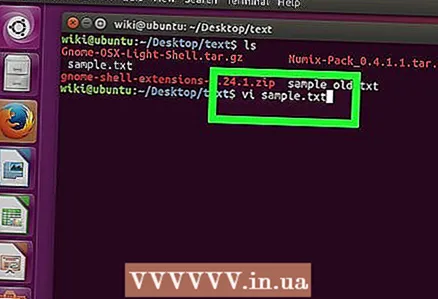 8 Abra el archivo desde la terminal. Para hacer esto, ingrese vi filename.txt... Cuando se abra el documento, verá el texto que ingresó anteriormente.
8 Abra el archivo desde la terminal. Para hacer esto, ingrese vi filename.txt... Cuando se abra el documento, verá el texto que ingresó anteriormente.
Parte 4 de 4: Cómo usar el editor de texto de Emacs
 1 En una terminal, ingrese emacs filename.txt. Reemplace "nombre de archivo" con el nombre del archivo de texto a crear.
1 En una terminal, ingrese emacs filename.txt. Reemplace "nombre de archivo" con el nombre del archivo de texto a crear. 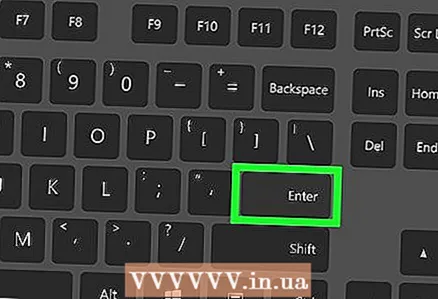 2 Haga clic en ↵ Entrar. Si no hay ningún archivo con el mismo nombre en el directorio actual, se abre un nuevo documento (vacío) en el editor de texto de Emacs.
2 Haga clic en ↵ Entrar. Si no hay ningún archivo con el mismo nombre en el directorio actual, se abre un nuevo documento (vacío) en el editor de texto de Emacs. - Por ejemplo, para crear y abrir newfile.txt, ingrese emacs newfile.txt.
- Si ya hay un archivo con el mismo nombre en el directorio actual, ese archivo se abrirá.
 3 Familiarícese con los comandos del editor de texto de Emacs. Este editor incluye muchos comandos útiles con los que puede navegar por el documento, buscar información en él, editar texto, etc. Para ejecutar un comando, Emacs usa atajos de teclado, incluidas las teclas Control y Meta.
3 Familiarícese con los comandos del editor de texto de Emacs. Este editor incluye muchos comandos útiles con los que puede navegar por el documento, buscar información en él, editar texto, etc. Para ejecutar un comando, Emacs usa atajos de teclado, incluidas las teclas Control y Meta. - Comandos de control denotado de la siguiente manera: C-letra>. Para ejecutar tal comando, mantenga presionada la control y presione la tecla con la letra indicada (por ejemplo, control y A).
- Metaequipos denotado así: M-letter>. Para ejecutar tal comando, mantenga presionada la Alt o Esc (si no hay ninguna tecla en el teclado Alt) y presione la tecla con la letra indicada.
- Para ejecutar el comando Taxi (o M-a b), retener control (o Alt, o Esc), y luego presione la tecla de la primera letra (en nuestro ejemplo a); ahora suelte ambas teclas y presione la tecla de la segunda letra (en nuestro ejemplo B).
 4 Ingrese el texto del documento. Hágalo de la misma manera que en cualquier documento de texto. Para guardar el texto ingresado e ir a una nueva línea, presione ↵ Entrar.
4 Ingrese el texto del documento. Hágalo de la misma manera que en cualquier documento de texto. Para guardar el texto ingresado e ir a una nueva línea, presione ↵ Entrar. 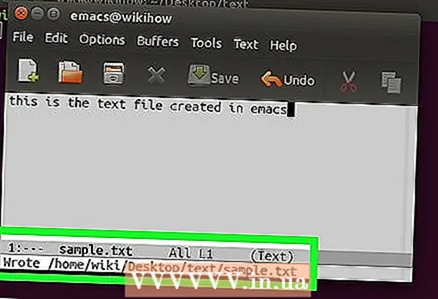 5 Haga clic en control+Xy luego presione S. El texto ingresado se guardará.
5 Haga clic en control+Xy luego presione S. El texto ingresado se guardará.  6 Haga clic en control+Xy luego presione control+C. El editor de texto de Emacs se cierra y vuelve a la ventana de terminal. El archivo de texto creado se guardará en el directorio actual.
6 Haga clic en control+Xy luego presione control+C. El editor de texto de Emacs se cierra y vuelve a la ventana de terminal. El archivo de texto creado se guardará en el directorio actual. 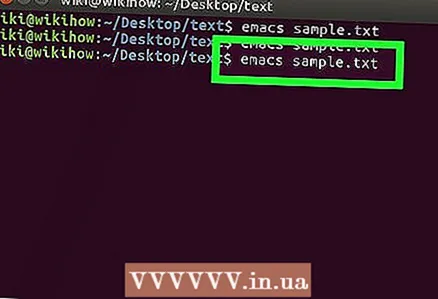 7 Abra el archivo de texto creado nuevamente. Para hacer esto, en la terminal ingrese emacs filename.txt... Si se encuentra en el directorio donde está almacenado el archivo que desea, se abrirá en el editor de texto de Emacs. Ahora se puede editar el documento.
7 Abra el archivo de texto creado nuevamente. Para hacer esto, en la terminal ingrese emacs filename.txt... Si se encuentra en el directorio donde está almacenado el archivo que desea, se abrirá en el editor de texto de Emacs. Ahora se puede editar el documento.
Consejos
- Vim es compatible con casi cualquier distribución de Linux, y Emacs es un editor más poderoso con el que puede ser más fácil trabajar para usuarios inexpertos.
- Para abrir la ventana de ayuda en Emacs, presione control+Hy luego suelte ambas teclas y presione T... Esta ventana muestra comandos y funciones adicionales para el editor de Emacs.
Advertencias
- Si olvida guardar sus cambios e intenta cerrar el documento, es posible que no haya ninguna advertencia (especialmente en el editor de Vim). Por lo tanto, guarde siempre el documento antes de cerrarlo.